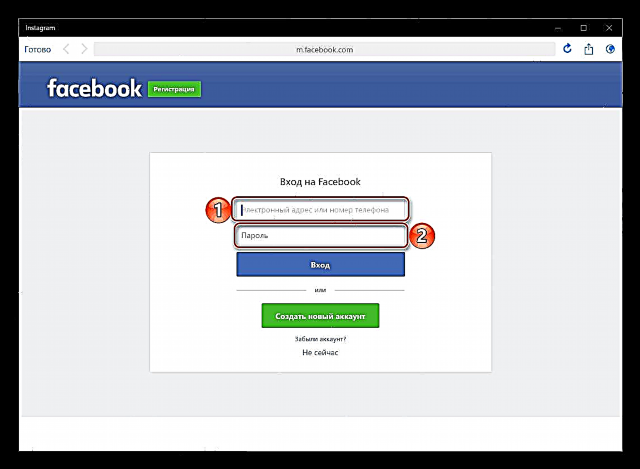Instagram- ը վաղուց է պատկանում Facebook- ին, ուստի զարմանալի չէ, որ այդ սոցիալական ցանցերը սերտորեն կապված են: Այսպիսով, առաջինում գրանցվելու և դրան հաջորդող թույլտվության համար երկրորդից հաշիվը կարող է օգտագործվել: Սա, առաջին հերթին, վերացնում է նոր օգտվողի անուն և գաղտնաբառ ստեղծելու և հիշելու անհրաժեշտությունը, ինչը շատ օգտվողների համար անհերքելի առավելություն է:
Կարդացեք նաև ՝ ինչպես գրանցվել և մուտք գործել Instagram
Մենք արդեն խոսեցինք այն մասին, թե ինչպես կարելի է գրանցվել Instagram- ում, ապա մուտք գործել ձեր հաշիվ: Ուղիղ այս հոդվածում մենք կխոսենք այս նպատակների համար Facebook պրոֆիլ օգտագործելու մասին:
Կարդացեք նաև ՝ ինչպես գրանցվել և մուտք գործել Facebook
Facebook թույլտվություն
Ինչպես գիտեք, Instagram- ը cross-platform ծառայություն է: Սա նշանակում է, որ դուք կարող եք մուտք գործել այս սոցիալական ցանցի բոլոր հատկանիշները ձեր համակարգչի ցանկացած դիտարկիչում (անկախ տեղադրված ՕՀ-ից) կամ բջջային հավելվածում (Android և iOS): Օգտագործողների մեծ մասը նախընտրում է երկրորդ տարբերակը, բայց մենք կխոսենք դրանցից յուրաքանչյուրի մասին:
Ընտրանք 1. Բջջային հավելված
Ինչպես արդեն վերը նշեցինք, Instagram- ը հասանելի է բջջային սարքերում օգտագործելու համար, որոնք գործում են ամենատարածված գործառնական համակարգերից երկուսը `iOS և Android: Ձեր Facebook հաշվի միջոցով ձեր հաշիվ մուտքագրումն իրականացվում է հետևյալ ալգորիթմի համաձայն.
Նշում. Թույլտվության կարգը ներկայացված է ստորև ՝ iPhone- ի օրինակով, բայց հակառակ ճամբարից սմարթֆոններում և պլանշետներում ՝ Android- ով, ամեն ինչ արվում է նույնը:
- Դա անելու համար հարկավոր է գործարկել Instagram ծրագիրը: Պատուհանի ստորին հատվածում կտտացրեք կոճակը Մուտք գործել Facebook- ի հետ.
- Էկրանը կսկսի բեռնել այն էջը, որի վրա անհրաժեշտ կլինի մուտքագրել էլփոստի հասցեն (բջջային հեռախոսի համարը) և գաղտնաբառը ձեր Facebook հաշվի համար:
- Enteredիշտ տվյալները մուտքագրելով և ներբեռնմանը սպասելը, կտեսնեք ձեր պրոֆիլը:


Ընտրանք 2. Համակարգիչ
Համակարգչի վրա Instagram- ը հասանելի է ոչ միայն որպես վեբ տարբերակ (պաշտոնական կայք), այլև որպես ծրագիր: Իշտ է, վերջինս կարող է տեղադրվել միայն Windows 10-ի օգտագործողների կողմից, որոնցում կա Խանութ:
Վեբ վարկած
Դուք կարող եք օգտագործել ցանկացած զննարկիչ ՝ Instagram- ի կայք մտնելու համար ՝ ձեր Facebook հաշվի միջոցով: Ընդհանուր առմամբ, ընթացակարգը նման է.
- Անցեք Instagram- ի գլխավոր էջին այս հղումով: Pիշտ վահանակում կտտացրեք Մուտք գործել Facebook- ի հետ.
- Էկրանի վրա կտեղադրվի թույլտվության բլոկ, որում դուք պետք է նշեք ձեր էլփոստի հասցեն (բջջային հեռախոս) և գաղտնաբառը ձեր Facebook հաշվից:
- Մտնելուց հետո ձեր Instagram պրոֆիլը կցուցադրվի էկրանին:
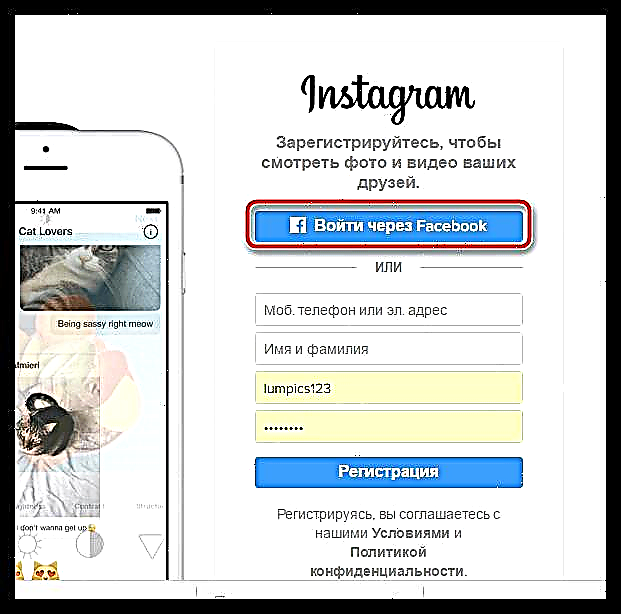

Պաշտոնական ծրագիր
Microsoft Store- ում (Windows 10) ներկայացված ներկայացված ծրագրերի և խաղերի անսովոր տեսականիում կա նաև Instagram սոցիալական ցանցի պաշտոնական հաճախորդ, որը բավականին հարմար է ԱՀ-ում հարմարավետ օգտագործման համար: Այս դեպքում Facebook- ի մուտքն իրականացվելու է վերը նշված քայլերով անալոգիայի միջոցով: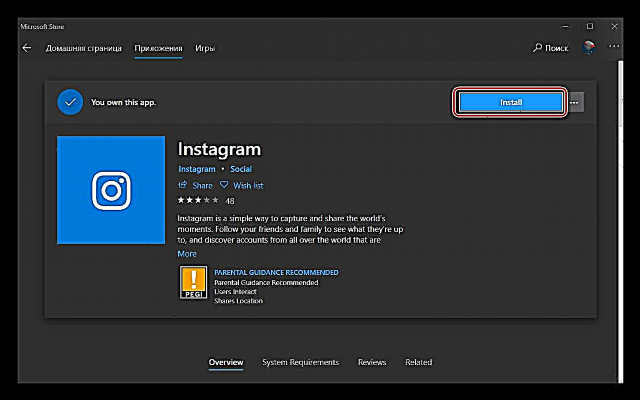
Տես նաև. Ինչպե՞ս ստեղծել Windows 10 – ում Խանութ
- Տեղադրվելուց հետո առաջին անգամ դիմումը սկսելու դեպքում կտտացրեք հազիվ նկատելի հղմանը Մուտք գործեք, որը նշված է ստորև ներկայացված պատկերում:
- Հաջորդ կտտացրեք կոճակը Մուտք գործել Facebook- ի հետ.
- Դրա համար մուտքագրեք օգտվողի անունը (էլ.փոստի հասցեն կամ հեռախոսի համարը) և գաղտնաբառը ձեր Facebook- ի հաշվից:
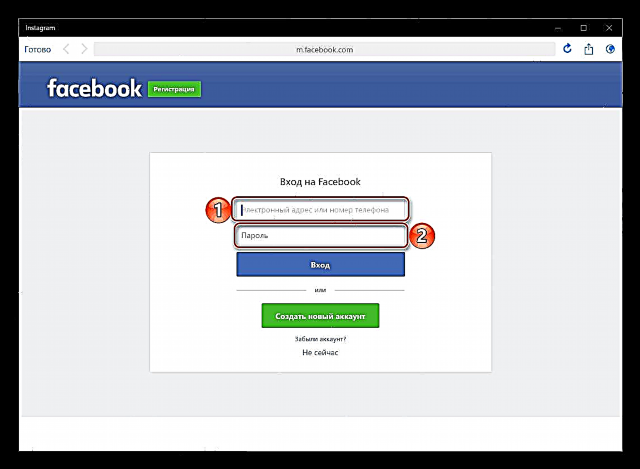
եւ ապա կտտացրեք կոճակը Մուտք. - Դիմումի մեջ ներառված զննարկիչում ներբեռնվելու է սոցիալական ցանցի բջջային տարբերակը: Հաստատեք մուտքը ձեր հաշվին `սեղմելով կոճակը Լավ թռուցիկ պատուհանում:
- Կարճ ներբեռնումից հետո դուք կգտնեք ինստագրամի գլխավոր էջում ՝ ԱՀ, որը գործնականում նույնն է, ինչ դիմումը:



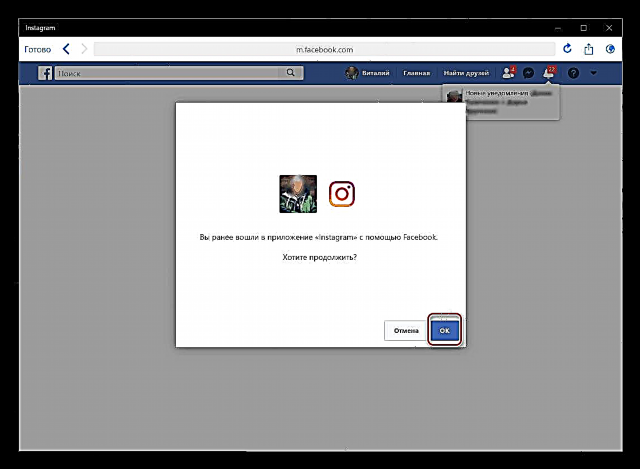

Եզրակացություն
Ինչպես տեսնում եք, Facebook- ի միջոցով Instagram- ին մուտք գործելը մեծ բան չէ: Ավելին, դա կարելի է անել ինչպես սմարթֆոնի, այնպես էլ պլանշետի վրա `Android և iOS- ով, ինչպես նաև Windows 10-ով աշխատող համակարգչի և դրա նախորդ տարբերակների վրա (չնայած որ վերջին դեպքում անհրաժեշտ կլինի իրեն սահմանափակել միայն կայքէջում): Հուսով ենք, որ այս նյութը օգտակար էր ձեզ համար: